AutoCAD是非常强大好用的图形设计软件,广泛用于各行各业,默认情况下CAD不显示xy坐标,如果你想显示这两个坐标可以通过以下教程进行设置。有兴趣的朋友一起来看看吧。
AutoCAD显示坐标设置:
1、首先我们打开CAD软件;
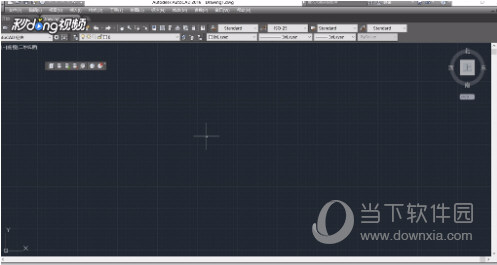
2、创建矩形,输入命令UC,取消勾选。
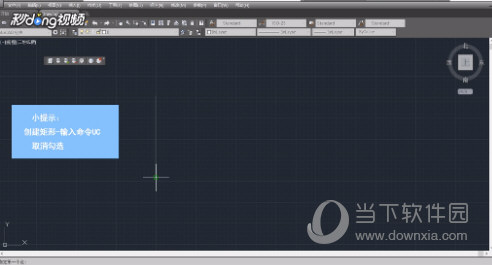
3、输入命令UCS,选择原点。按空格键确定。
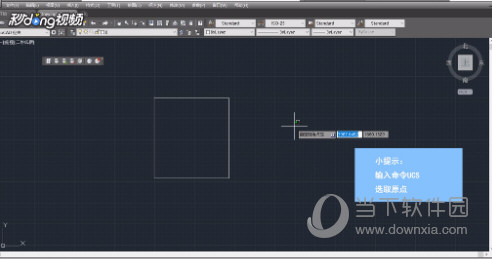
4、再次输入命令UC,重新勾选,单击确定。
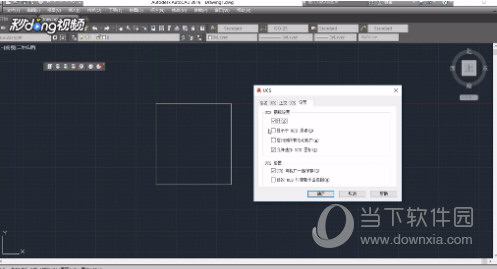
通过上面的操作之后,我们就可以把XY坐标给显示出来了!信相看了上面的教程大家也知道如何操作了。
分享到:

